طالما يمكنك عرض مرفقات البريد بدون الإنترنت، فسيتم حفظها مع الملفات المرتبطة بها على جهاز Mac. ومع ذلك، فإنها تشغل مساحة ويمكن تبطئ ماك. لهذا السبب يجب أن تعرف كيفية حذف مرفقات البريد على ماك. سنناقش في هذه المقالة ثلاث طرق مفيدة لإدارة الوظائف. أكمل القراءة، ودعنا نتعرف على تفاصيل كل طريقة تمت مناقشتها.
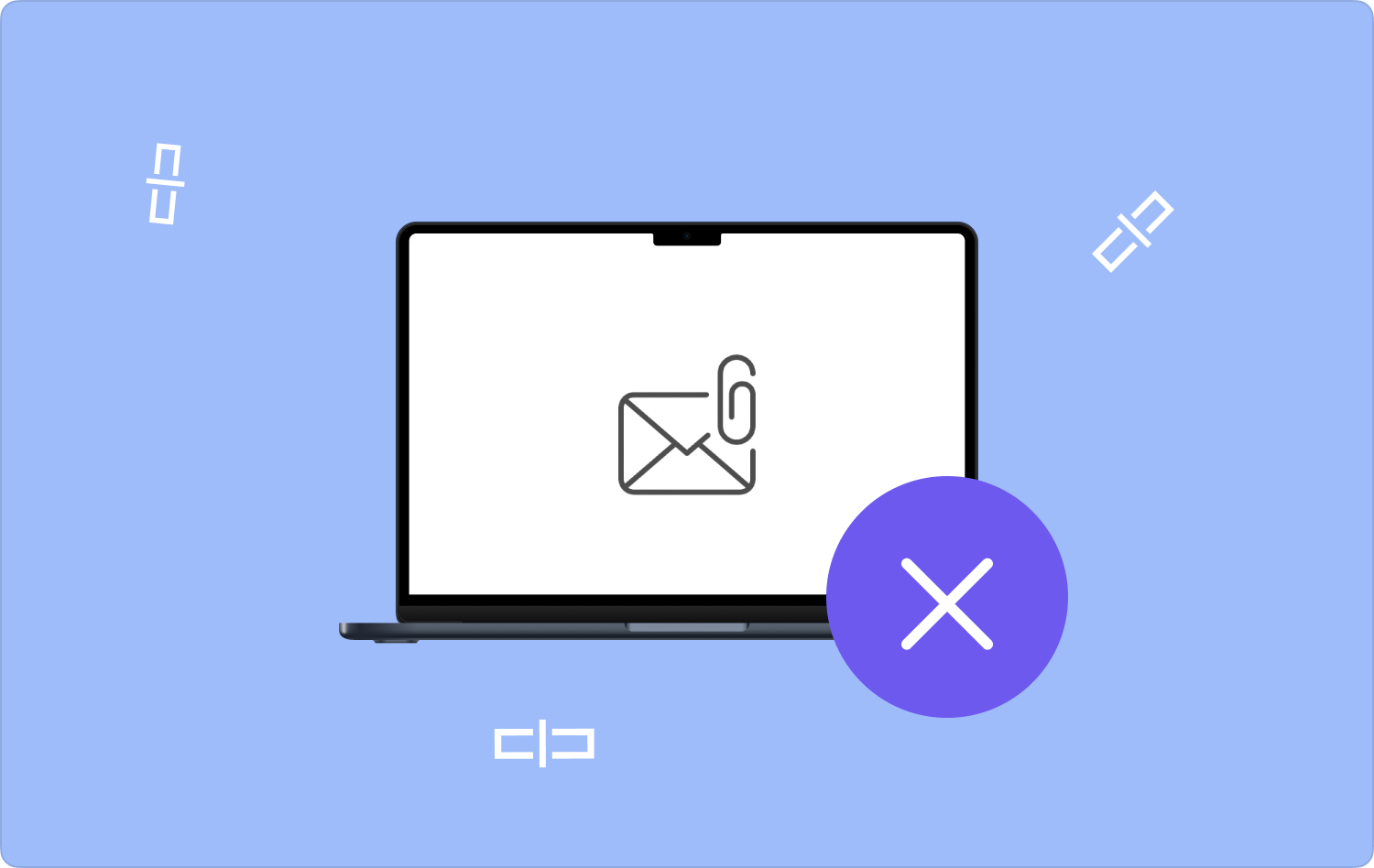
الجزء رقم 1: كيفية حذف مرفقات البريد على نظام Mac باستخدام تطبيق البريدالجزء #2: كيفية حذف مرفقات البريد على نظام Mac باستخدام Finderالجزء رقم 3: كيفية حذف مرفقات البريد على نظام Mac باستخدام Mac Cleanerوفي الختام
الجزء رقم 1: كيفية حذف مرفقات البريد على نظام Mac باستخدام تطبيق البريد
هذا هو الخيار الأفضل عندما تبحث عن خيار عبر الإنترنت لإزالة المرفقات من البريد. وهذا يعني أنك لن تتمكن من الوصول إلى مرفقات البريد الإلكتروني من البريد إلا إذا قمت بتنزيلها على جهاز Mac بتنسيق غير متصل بالإنترنت. وهذا أمر محفوف بالمخاطر لأنك قد تفقد المرفق إلى الأبد ما لم يكن لديك نسخة احتياطية.
ثم عندما تكون مرفقات البريد على البريد الإلكتروني، فإنها لا تشغل أي مساحة على القرص الثابت، ولكن بمجرد تنزيلها، فإنها تأتي مع الملفات ذات الصلة بها، والتي تشغل بعض المساحة، بما في ذلك ذاكرات التخزين المؤقت. على عكس ما يحدث عندما تكون على البريد الإلكتروني كمرفق، يمكنك دائمًا الوصول إليها حسب الرغبة، ولكنها تحمي المساحة غير المتصلة بالإنترنت. إذا كنت لا تزال بحاجة إلى معرفة كيفية حذف مرفقات البريد على جهاز Mac باستخدام تطبيق البريد، فهذا هو الدليل الذي يمكنك اتباعه.
- افتح تطبيق البريد
- انقر على "إزالة المرفقات" أيقونة
- انتظر حتى تكتمل العملية بعد ظهور رسالة إنهاء على الشاشة.
الجزء #2: كيفية حذف مرفقات البريد على نظام Mac باستخدام Finder
بمجرد قيامك بتنزيل المرفقات على جهاز Mac، فهذا يعني أنه يمكنك الوصول إليها دون الاتصال بالإنترنت. ليست هناك حاجة لأن تشغل مساحة القرص الثابت لديك عندما يمكنك الوصول إليها عبر الإنترنت واستخدامها حسب الرغبة. إن إزالة المرفقات ليست صفقة روبوت، فالمشكلة تكمن في الملفات ذات الصلة التي تأتي مع التطبيقات.
يحتاج هذا الخيار إلى معرفة كيفية حذف مرفقات البريد على نظام Mac باستخدام الخيار اليدوي. أولاً، تحتاج إلى معرفة الموقع وامتدادات الملفات الخاصة بالملفات ذات الصلة التي تتضمن ذاكرة التخزين المؤقت الخاصة بها. إذا كنت تعرف كيف يعمل هذا، فهذا هو الإجراء.
- فتح مكتشف القائمة وانقر فوق اذهب> اذهب إلى مجلد، أو عند استخدام لوحة المفاتيح، اضغط على Shift+Command+G لا يزال الوصول إلى إذهب إلى
- انقر على المكتبة أو اكتبه عند استخدام خيارات لوحة المفاتيح
- انقر على "مجلد البريد" وانقر عليها بزر الماوس الأيمن للوصول إلى قائمة أخرى في القائمة المنسدلة
- انقر فوق إرسال إلى مجلد سلة المهملات، وانتقل إلى مجلد سلة المهملات، وانقر فوق "افرغ القمامة"وانتظر حتى تكتمل العملية.
الجزء رقم 3: كيفية حذف مرفقات البريد على نظام Mac باستخدام Mac Cleaner
يعد هذا التطبيق البسيط مثاليًا لجميع المستخدمين بغض النظر عن مستوى خبرتهم. TechyCub ماك نظافة هو تطبيقك الشامل الذي يعد مفيدًا لإدارة مرفقات بريد التنظيف و إلغاء تثبيت تطبيق البريد وظائف بأقل جهد. مجموعة الأدوات ليس لها حدود على أجهزة Mac وإصدارات Mac بأقل جهد.
تأتي مجموعة الأدوات هذه أيضًا في أداة إلغاء تثبيت التطبيقات، والتي تكون مفيدة لمساعدتك في إلغاء تثبيت مجموعات الأدوات غير الموجودة في متجر التطبيقات. علاوة على ذلك، يعد Junk Cleaner أيضًا ميزة إضافية لمجموعة الأدوات هذه لإدارة جميع وظائف التنظيف. ميزة مجموعة الأدوات هذه هي الوظيفة الآلية للتطبيق. فيما يلي بعض الميزات الإضافية للتطبيق.
ماك نظافة
امسح جهاز Mac الخاص بك بسرعة ونظف الملفات غير المرغوب فيها بسهولة.
تحقق من الحالة الأساسية لجهاز Mac الخاص بك بما في ذلك استخدام القرص ، وحالة وحدة المعالجة المركزية ، واستخدام الذاكرة ، وما إلى ذلك.
تسريع جهاز Mac الخاص بك بنقرات بسيطة.
تحميل مجانا
- يدعم التنظيف الانتقائي للوظائف التي تتضمن التطبيقات وأي نوع من أنواع الملفات
- يدعم معاينة الملفات للتنظيف الانتقائي وإلغاء تثبيت الملفات
- يدير إزالة وظيفتين أو أكثر بنقرة بسيطة
- يأتي مع 500 ميجابايت من إزالة البيانات التي يمكن الوصول إليها
- يعمل مع وظائف المسح والتنظيف السريعة
مع هذه الميزات المتقدمة، ما هي الإجراءات المتبعة؟ كيفية حذف مرفقات البريد على ماك?
- قم بتنزيل وتثبيت وتشغيل Mac Cleaner على أجهزة Mac
- انقر على "نظافة غير المرغوب فيه" من بين قائمة الخيارات الموجودة في القائمة المنسدلة
- انقر فوق تطبيق البريد واختر مرفقات البريد التي تريد حذفها
- انقر على "نظيف" لبدء عملية الإزالة وانتظر "اكتملت عملية التنظيف" موجه

الناس اقرأ أيضا دليل شامل لعام 2023: كيفية مسح ذاكرة التخزين المؤقت لبريد Mac دليل مفيد: كيفية حذف تخزين البريد على نظام التشغيل Mac
وفي الختام
كلما كانت العملية أكثر أتمتة كيفية حذف مرفقات البريد على نظام Macكلما كان ذلك أفضل بالنسبة لك، ولهذا السبب يعد Mac Cleaner الحل الرقمي الأفضل والأكثر موثوقية. ومع ذلك، هناك العديد من مجموعات الأدوات هذه في السوق والتي تحتاج أيضًا إلى تجربتها واختبارها واستكشاف وظائفها.
إذا كانت لديك بعض المعرفة التكنولوجية في استخدام سطر الأوامر أو الطريقة اليدوية للحصول على الملفات من النظام، فإن Finder هو بديل، ولكنه مرهق ويستغرق وقتًا طويلاً. في هذه المرحلة، ما هو الخيار الأفضل بالنسبة لك من بين الثلاثة؟
